Tabla de Contenido
![]() Sobre el autor
Sobre el autor
![]() Artículos Relacionados
Artículos Relacionados
Cómo cortar archivos MKV en Windows/Mac/Online [11 soluciones]
Al grabar vídeos o descargarlos de Internet, a menudo nos encontramos con archivos demasiado largos. Si alguna vez has hecho esto, probablemente sabrás lo molesto que es acabar con las escenas innecesarias de tu vídeo. Por suerte, hay algunos cortadores de vídeo que pueden ayudarte.
Es fácil y cómodo encontrar un editor de MP4, pero algunas herramientas no son compatibles con MKV. ¿Cómo cortar, recortar y dividir tus archivos MKV en diferentes sistemas operativos? Este artículo responderá a esta pregunta, y también podrás encontrar algunos cortadores de MKV opcionales en Windows/Mac/Online. Continúa leyendo para encontrar el cortador de vídeo MKV más adecuado para ti.
Los 11 mejores software para cortar archivos MKV gratis:
- 1. EaseUS Video Editor (Windows 7/8/10)
- 2. Avidemux (Windows)
- 3. VSDC Free Video Editor (Windows)
- 4. Freemake Video Converter (Windows)
- 5. iMovie (Mac)
- 6. VideoPad (Mac)
- 7. OpenShot (Mac)
- 8. Online Video Cutter (Online)
- 9. Clideo Video Cutter (Online)
- 10. EzGIF (Online)
- 11. Kapwing (Online)
1. EaseUS Video Editor
Compatibilidad: Windows 7/8/10
Cuando hablamos de cortadores de vídeo MKV con todas las funciones para Windows PC, EaseUS Video Editor no puede faltar. Este software de edición de vídeo es compatible con la mayoría de los formatos de archivo de uso frecuente, incluyendo MP3, MP4, AVI, MKV, etc. Esto hace que puedas convertir un archivo a cualquier formato de salida soportado. Por ejemplo, puedes convertir YouTube a MKV.
Aparte de eso, puedes usarlo como un poderoso editor MKV para recortar, dividir, cortar, recortar, rotar e invertir los clips de vídeo MKV. También te permite extraer subtítulos de archivos MKV y extraer el audio de un archivo MKV con sólo unos pocos clics. Si quieres añadir efectos interesantes al vídeo, tienes a tu disposición varias superposiciones, filtros y transiciones.
Con todos esos elementos, puedes editar archivos MKV de la forma más perfecta posible. Si necesitas un cortador de MKV versátil que pueda cortar vídeos MKV sin mucho esfuerzo y también hacerlos impresionantes, este vale la pena.
Características Principales:
- Rápido y fácil de usar
- Permite añadir varios archivos MKV al programa a la vez
- Convierte MP4 a MKV con unos sencillos pasos
- Añade subtítulos al archivo MKV o extráelos de un contenido en formato MKV
- Corta y combina tus archivos MKV fácilmente
- Añadir música al vídeo sin marca de agua
Si necesitas cortar, recortar, dividir o recortar un archivo MKV, este editor de vídeo puede satisfacer perfectamente tu demanda. Ahora, puedes hacer clic en el botón de abajo para descargar este cortador de vídeo MKV todo-en-uno de forma gratuita.
Cómo cortar un archivo MKV en Windows:
Después de descargar este cortador de vídeo e instalarlo en tu PC con Windows, podrás editar archivos MKV sin esfuerzo. Hay un tutorial para los principiantes en la edición de vídeo, y se puede seguir para aprender a cortar vídeos.
Paso 1. Importa vídeos y añádelos a la línea de tiempo
Descarga EaseUS Video Editor. Abre este software de edición de vídeo e importa el archivo de origen haciendo clic en "Importar" o simplemente arrastrando el vídeo. Después, haz clic con el botón derecho en la fuente para añadir el vídeo a la línea de tiempo.
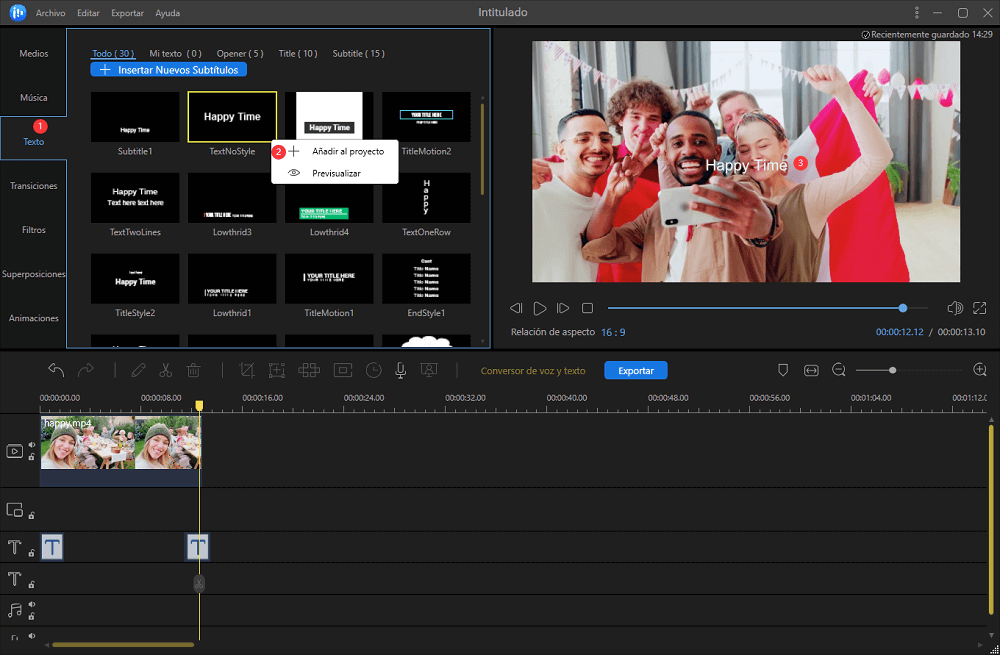
Paso 2. Recorta los vídeos
Selecciona el cabezal de reproducción (línea vertical) en la línea de tiempo y luego arrástralo hasta el punto donde deseas recortar el vídeo. Primero, divide y luego arrastra con el ratón hasta la posición en la que quieras cortar el vídeo. Posteriormente, vuelve a dividir para finalizar el videoclip. También puedes recortar el vídeo sin dividirlo. Todo lo que tienes que hacer es coger la parte inicial o final del vídeo y luego arrastrarla hasta la longitud deseada.
Además, también puedes añadir al vídeo los efectos necesarios, transiciones, voz en off y otras características.
Paso 3. Exporta el vídeo
Ahora que estás listo, es el momento de exportar el vídeo, audio, o subir a una plataforma social. Asegúrate de configurar la calidad y la resolución del vídeo. EaseUS Video Editor es más fácil de usar y ofrece características de edición de vídeo profesional. No solamente puedes dividir, editar, sino que también puedes recortar y cortar los vídeos. No hay que olvidar los efectos visuales que se obtienen para la producción de vídeo de calidad.
2. Avidemux
Compatibilidad: Windows XP/Vista/7/8/8.1/10
Esta aplicación es un editor de vídeo básico con muchas características y puedes usarlo para cortar tus archivos MKV también. Se actualiza internamente muy a menudo, por lo que siempre encontrarás nuevas mejoras y características para utilizar en esta aplicación.
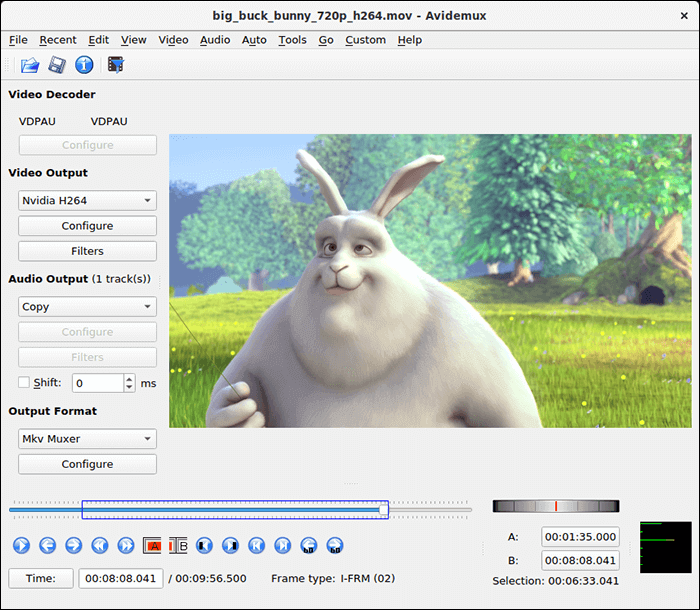
Ventajas:
- Recorta fácilmente un archivo MKV
- Automatiza tus tareas mediante scripts
- Trabaja en múltiples plataformas
Desventajas:
- Actualmente no dispone de atajos de teclado
- Cuelgues Ocasionales
Descargar: avidemux.sourceforge.net/
3. Editor de vídeo gratuito VSDC
Compatibilidad: Windows XP/Vista/7/8/10
VSDC Free Video Editor es una herramienta gratuita que puedes utilizar para editar y retocar tus vídeos en tu ordenador. Ofrece muchas herramientas para que puedas editar tus archivos MKV como quieras. Puedes usar este editor de vídeo MKV para recortar el archivo MKV, añadir efectos o deshacerte de las partes que no necesitas en tus archivos MKV.
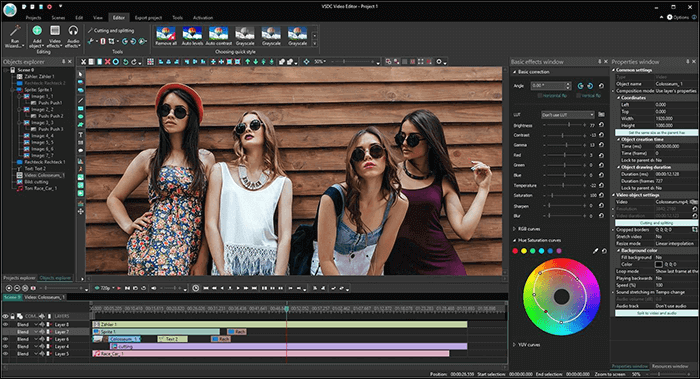
Ventajas:
- Dispone de muchas funciones avanzadas para cortar y editar tus vídeos
- Es un recortador de videos MKV que también soporta otros formatos de archivos
- Cuenta con gran número de efectos para añadir a tus archivos
Desventajas:
- La interfaz de usuario no es muy limpia
- Demora algo de tiempo para exportar vídeos
Descarga: www.videosoftdev.com/free-video-editor
4. Freemake Video Converter
Compatibilidad: Windows Vista/7/8/8.1/10
Aunque Freemake Video Converter es más una herramienta de conversión de archivos y menos un editor, puedes utilizarlo para cortar partes de tus archivos MKV. Esta herramienta tiene una opción adicional de recortar archivos MKV antes de convertirlos.
Esta es exactamente la opción que puedes utilizar para llevar a cabo tu tarea. Antes de convertir tus archivos MKV, puedes cortar, unir e incluso rotar tus archivos. Estas herramientas básicas de edición te permiten refinar tu vídeo antes de procesarlo en otro formato multimedia.
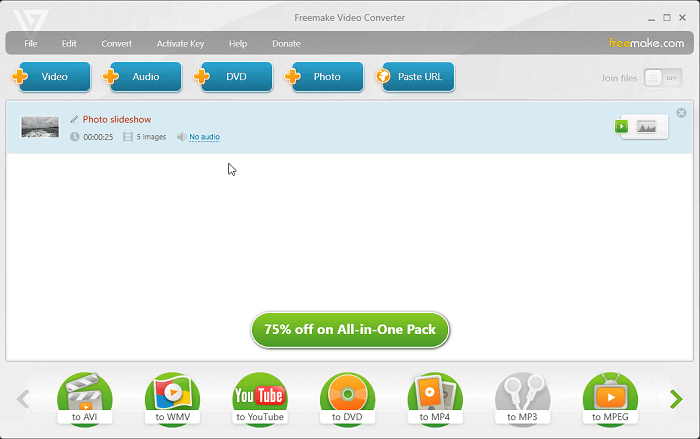
Ventajas:
- Corta archivos MKV con facilidad
- Potente recortador de archivos MKV para Windows
- Rota tus archivos
- Convierte archivos a muchos otros formatos
Desventajas:
- La renderización tarda demasiado
- Ocasionalmente el programa se bloquea
Descarga: www.freemake.com/free_video_converter/
5. iMovie
Compatibilidad: macOS 10.15.6 o posterior
iMovie es una aplicación gratuita que puedes descargar en tu Mac y empezar a editar tus vídeos. Esta aplicación incluye la opción de recortar archivos MKV. Al estar desarrollada por el mismo fabricante que tu Mac, se integra perfectamente con macOS y te permite trabajar fácilmente con tus archivos locales.
Puedes añadir tus archivos incluso desde iTunes, si quieres, y luego recortarlos con las herramientas de corte de precisión.
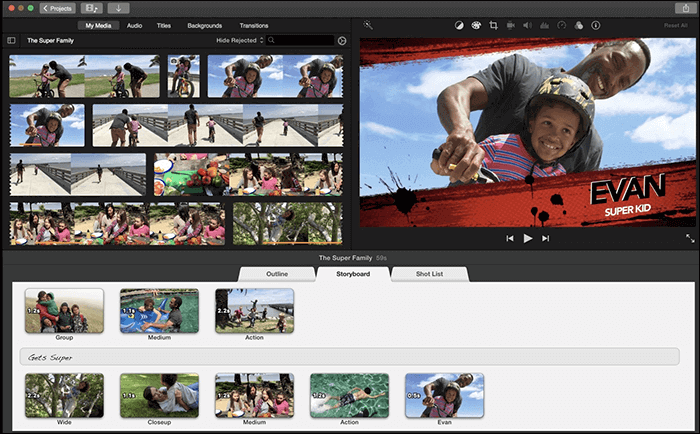
Ventajas:
- Divisor de archivos MKV gratuito en Mac
- Posee una forma interactiva para cortar archivos MKV
- Permite editar tus vídeos MKV con varias herramientas
Desventajas:
- Los formatos de vídeo compatibles son bastante limitados
- Opciones relativamente difíciles de encontrar y utilizar
6. VideoPad
Compatibilidad: macOS 10.5 y posterior
VideoPad es un cortador de archivos MKV de nivel profesional que no solo corta tus archivos de vídeo, sino que también edita tus vídeos. Al cortar algún archivo MKV, dispone de un cabezal de reproducción que puedes mover para seleccionar el punto desde el que deseas cortar tu archivo.
El software cortará la parte seleccionada y así tendrás la parte del vídeo que deseas conservar. Todo lo que no sea importante se eliminará.
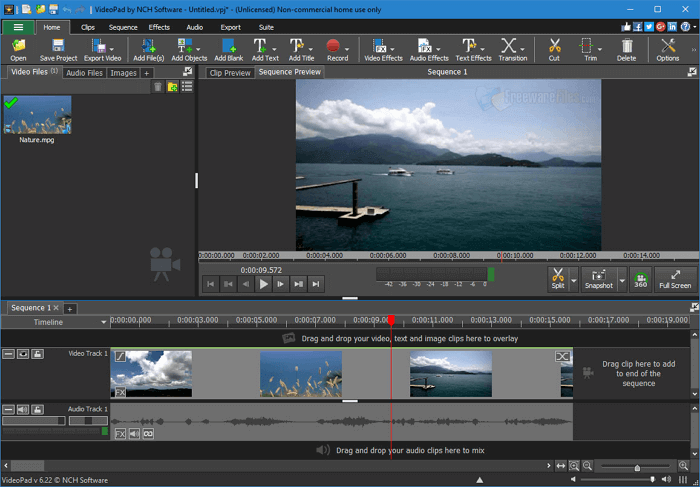
Ventajas:
- Editor de vídeo MKV
- Corta vídeos con extrema precisión
- Edita archivos de audio
Desventajas:
- No ofrece herramientas de edición avanzadas
- Es un poco difícil de usar para los novatos
- Algunas funciones requieren la versión de pago
Descarga: https://www.nchsoftware.com/videopad/
7. OpenShot
Compatibilidad: macOS 10.9 y posterior
OpenShot es una de las pocas herramientas de código abierto que te ofrecen excepcionales herramientas de edición de vídeo y cortes de archivos MKV. Te ayuda a recortar y cortar tus vídeos y ofrece varios efectos de vídeo también, y puedes añadirlos a tus archivos MKV antes o después de cortarlos.
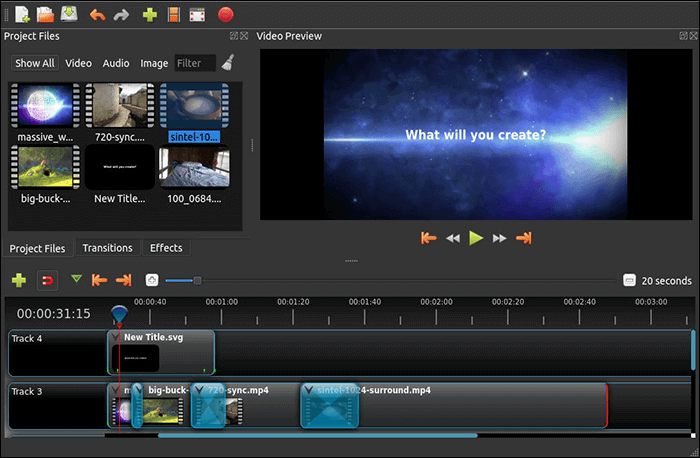
Ventajas:
- Editor de vídeo MKV fácil de encontrar
- Divide un archivo MKV sin mucho esfuerzo
- Soporta archivos de vídeo, audio e imagen
Desventajas:
- La interfaz de usuario puede resultar un poco confusa para los principiantes
- Ocasionalmente la herramienta se congela
Descarga: www.openshot.org/
8. Online Video Cutter
Compatibilidad: En línea
Online Video Cutter es una herramienta basada en la web que te ayudará a recortar tus vídeos desde tus navegadores web. Con esta herramienta, lo único que tienes que hacer es subir tu vídeo y todas las opciones de corte del archivo MKV aparecerán en tu pantalla. Luego podrás elegir una de las herramientas con las que quieras trabajar.
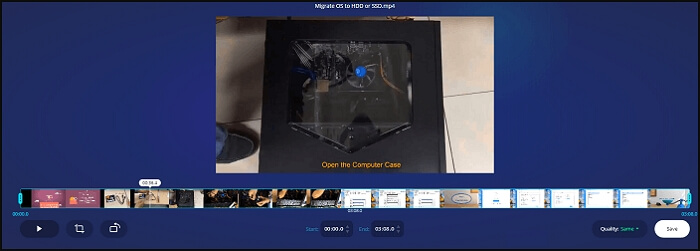
Ventajas:
- Es uno de los mejores recortadores de archivos MKV que puedes encontrar en línea
- Soporte para casi todos los formatos de video, incluyendo MKV
- Requiere de muy pocos clics para realizar su tarea
Desventajas:
- La privacidad puede verse comprometida, ya que no hay seguridad hacia dónde irá tu vídeo
- Se tarda en cargar el archivo MKV de origen
Sitio Web: https://online-video-cutter.com/
9. Clideo Video Cutter
Compatibilidad: En línea
Clideo Video Cutter sigue un enfoque sencillo para ayudarte a cortar tus vídeos. Este servicio asegura que corta rápidamente tus archivos para que no tengas que esperar mucho tiempo. Está completamente basado en la web, lo que significa que ni siquiera necesitas instalar ningún plugin o extensión en tu navegador para usarlo.
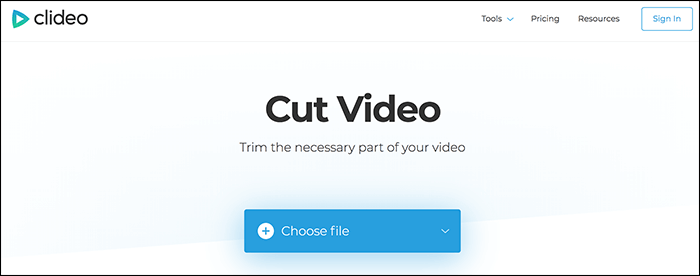
Ventajas:
- Añade archivos MKV desde múltiples fuentes
- Interfaz de usuario extremadamente limpia y organizada
- Añade efectos de fundido de entrada y de salida
Desventajas:
- La descarga de vídeos recortados a veces puede tardar demasiado tiempo
- Sólo la versión de pago ofrece acceso ilimitado
Sitio Web: https://clideo.com/cut-video
10. EzGIF
Compatibilidad: En línea
EzGIF es un conjunto de herramientas que te permiten editar tu contenido multimedia en línea. Tiene una herramienta específicamente dedicada para cortar tus archivos MKV, que te permite cargar tu archivo MKV desde tu ordenador o desde una URL web. Una vez hecho esto, puedes empezar a cortar las partes no deseadas de tu vídeo.
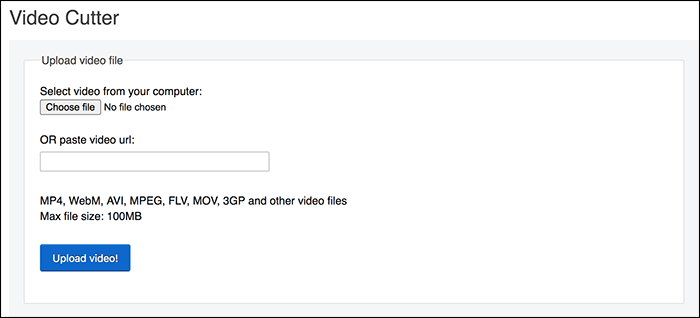
Ventajas:
- Divisor de archivos MKV gratuito en línea
- Permite añadir archivos MKV desde el ordenador o por una URL
- Especifica manualmente los tiempos para recortar el vídeo
- Cuenta con varias opciones de edición
Desventajas:
- Demasiados anuncios molestos en su interfaz
- No hay cabezal de reproducción para cortar archivos MKV
- Cortar el vídeo lleva demasiado tiempo
Sitio Web: https://ezgif.com/cut-video
11. Kapwing
Compatibilidad: En línea
Kapwing ofrece muchas herramientas en línea para que puedas jugar con tus archivos de vídeo. También tiene una herramienta para cortar archivos MKV y puedes utilizarla para recortar las partes no deseadas de tus vídeos. Una vez que hayas subido tu vídeo al sitio, todo lo que tienes que hacer es mover los marcadores y colocarlos de la manera que quieras para cortar tu vídeo.
Lo bueno de esta herramienta es que puedes utilizar las teclas de flecha para un recorte muy preciso. Esto asegurará que tus vídeos se recortan en el punto exacto que deseas. Una vez hecho el recorte, puedes guardar el vídeo o seguir editándolo con las herramientas disponibles.
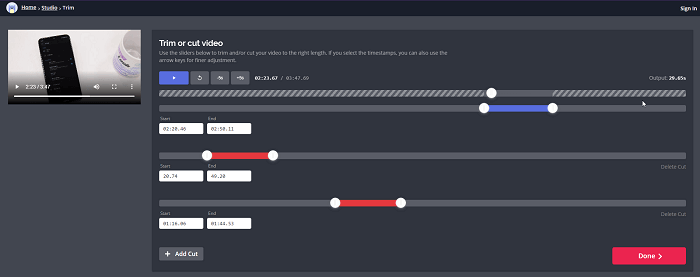
Ventajas:
- Divisor de archivos MKV gratuito en línea
- Extrema precisión al cortar los archivos MKV
- Cuenta con muchas opciones para editar
Desventajas:
- No hay una opción para eliminar el vídeo del servidor después de haberlo descargado
- Requiere un poco de aprendizaje antes de poder utilizarlo
Página Web: https://www.kapwing.com/tools/cut-video
Conclusión
Independientemente del motivo por el que quieras editar tus archivos MKV, existen muchos cortadores de MKV en el mercado que te ayudarán a realizar esta tarea.
EaseUS Video Editor debería ser tu opción ideal, ya que es rápido, fácil de usar y hace el trabajo sin ninguna molestia. Y te dimos un tutorial detallado sobre cómo dividir archivos MKV y cortar archivos MKV con esta herramienta de la manera más simple. Además, puedes elegir el mejor software de cortar MKV según tus necesidades.
Sobre el autor
"Me gustaría compartir con vosotros mis experiencia de años en la resolución de problemas de recuperación de datos y de particiones de disco, con la esperanza de haceros la vida más fácil y agradable."
